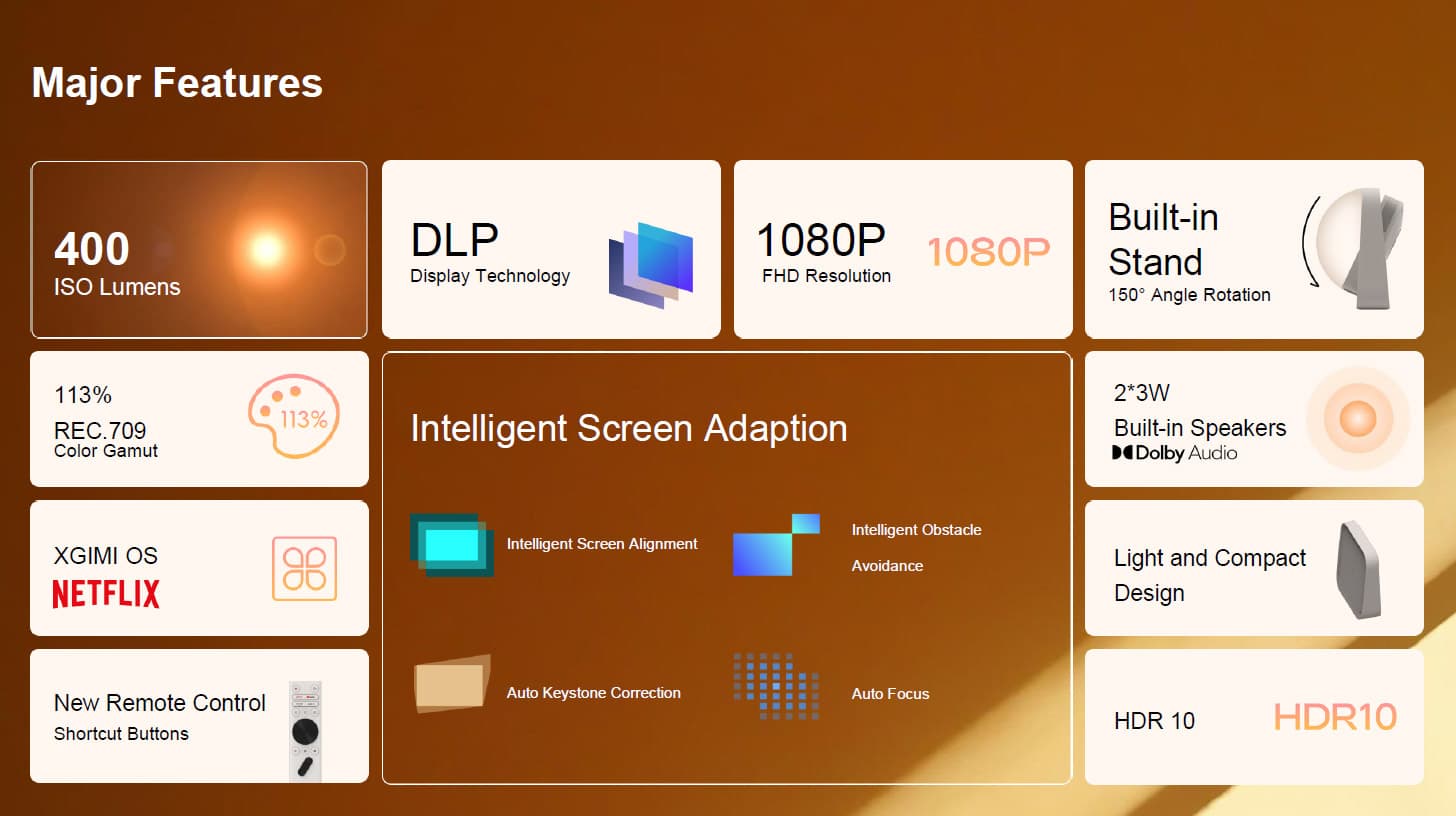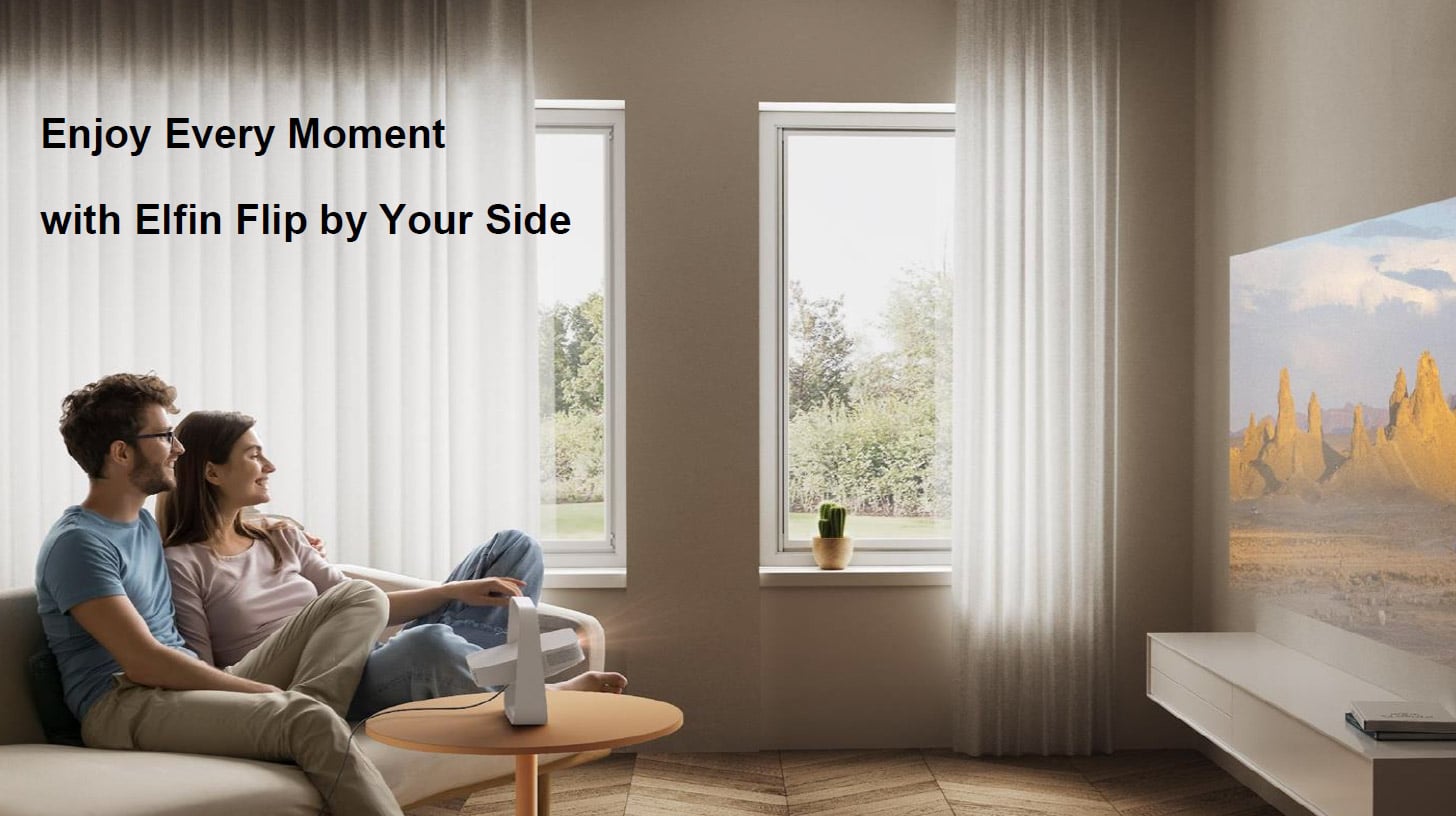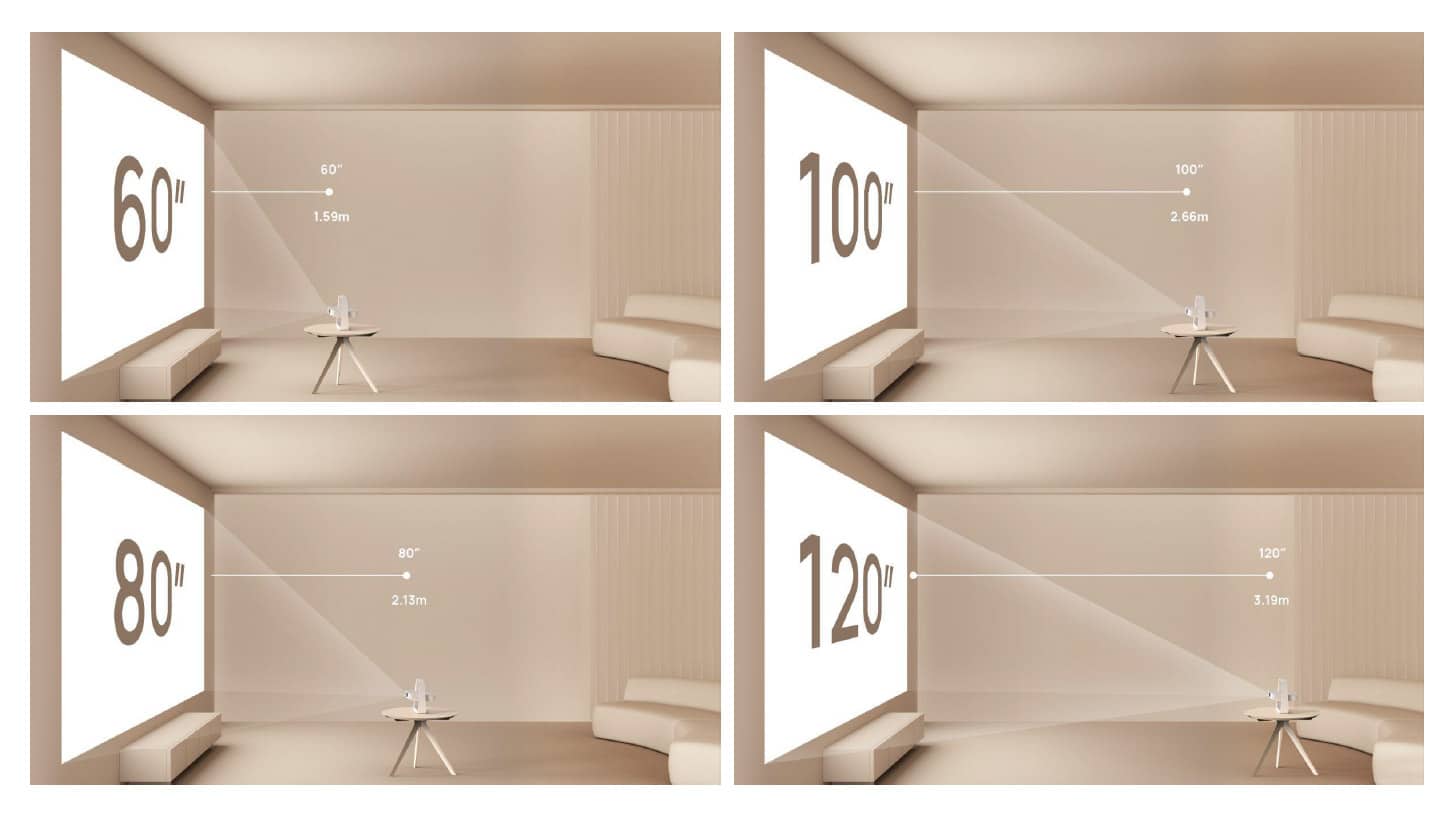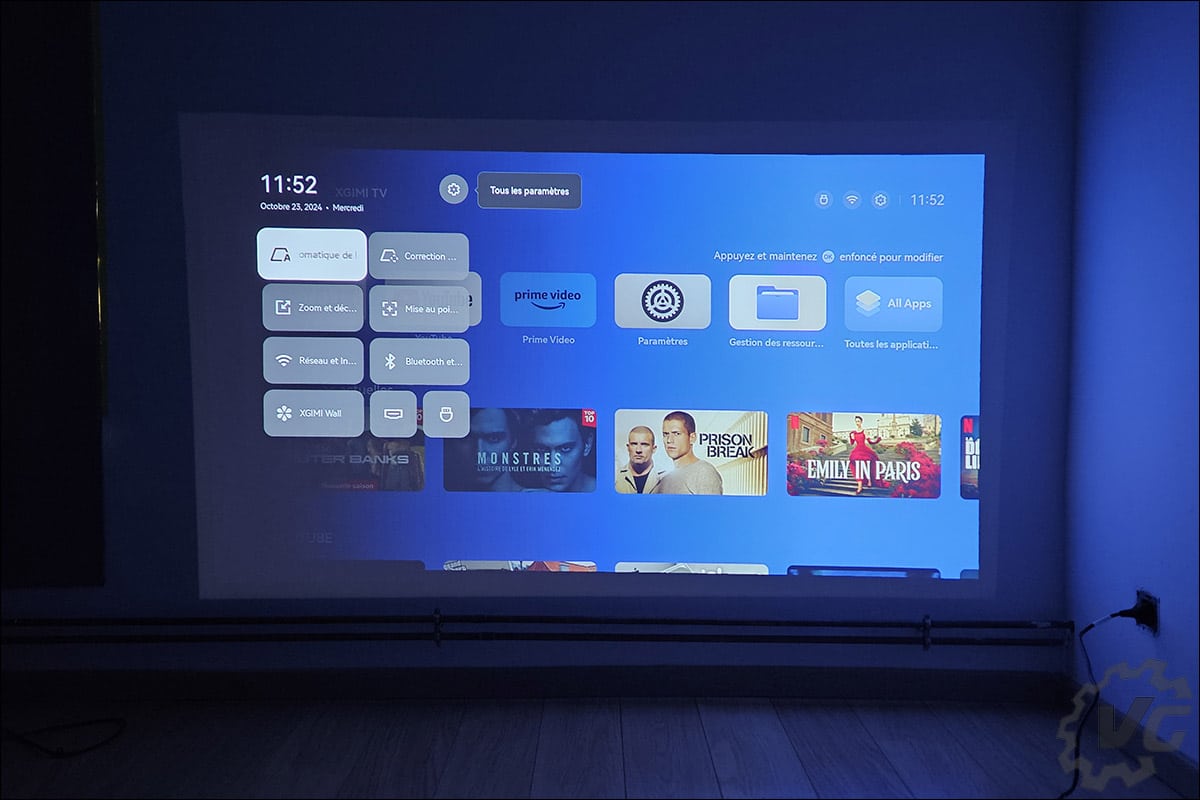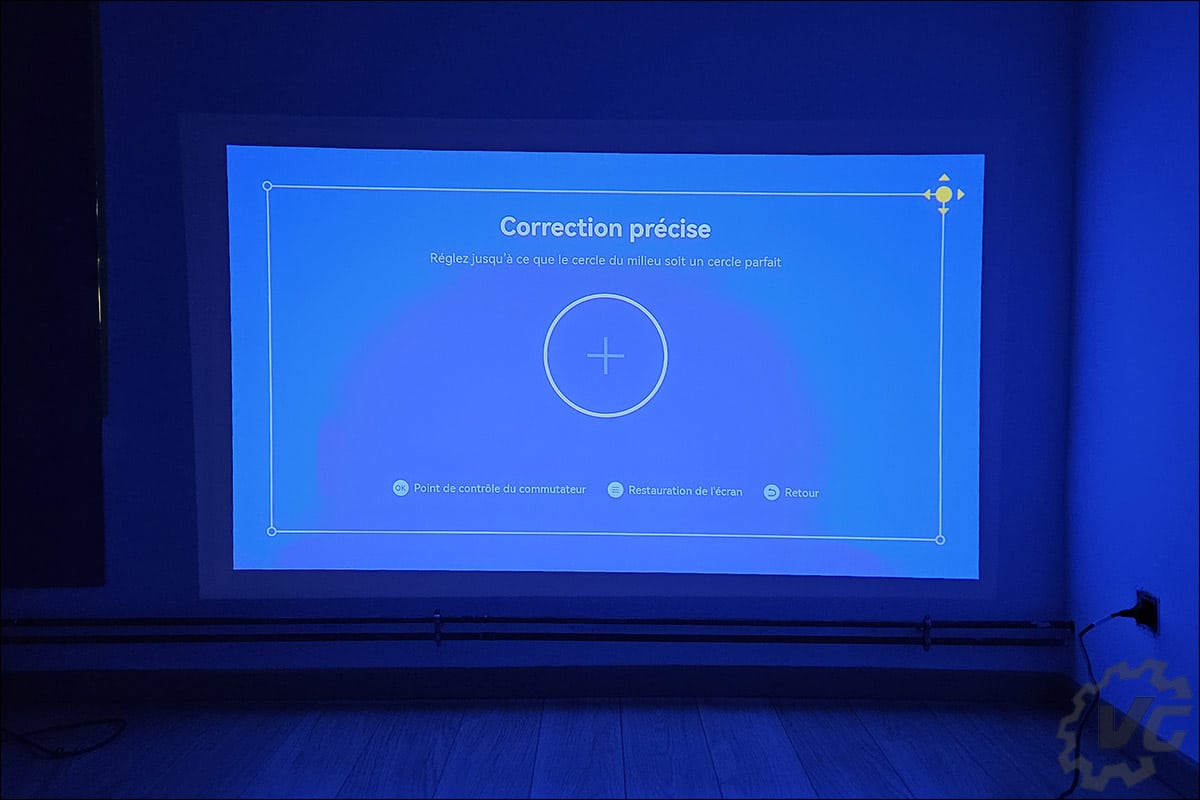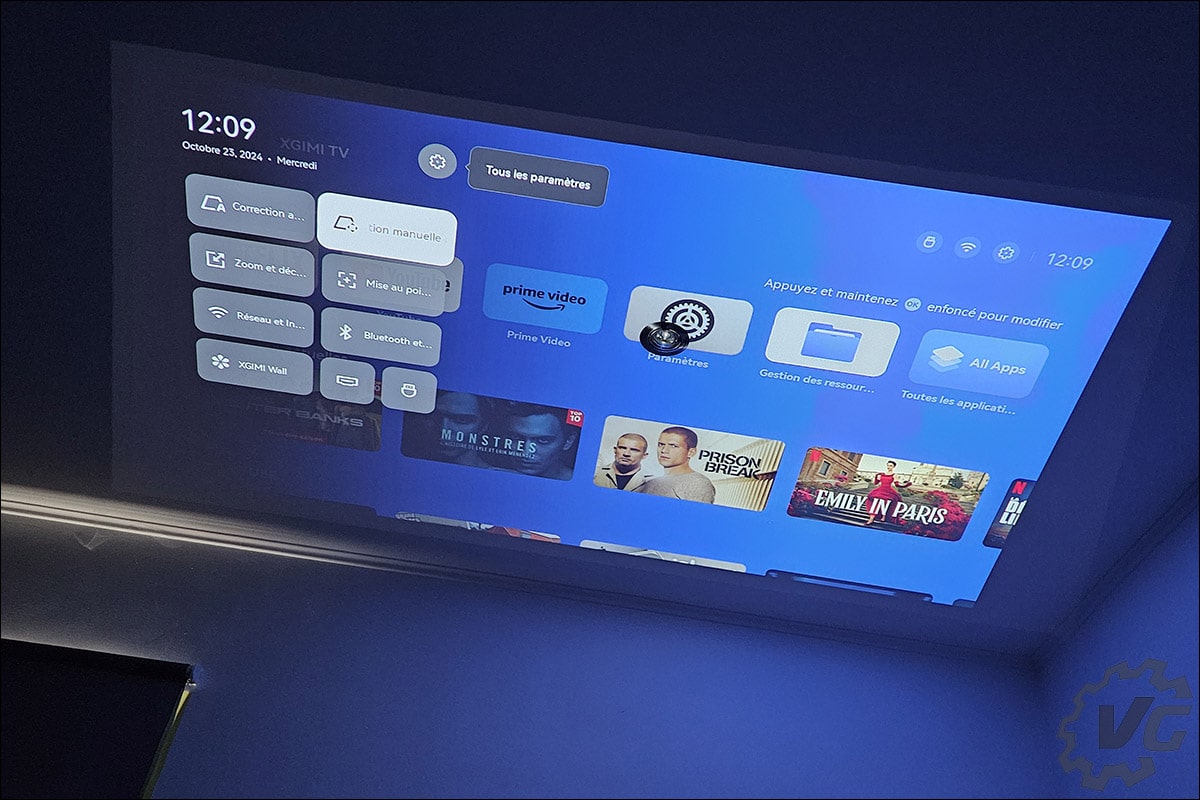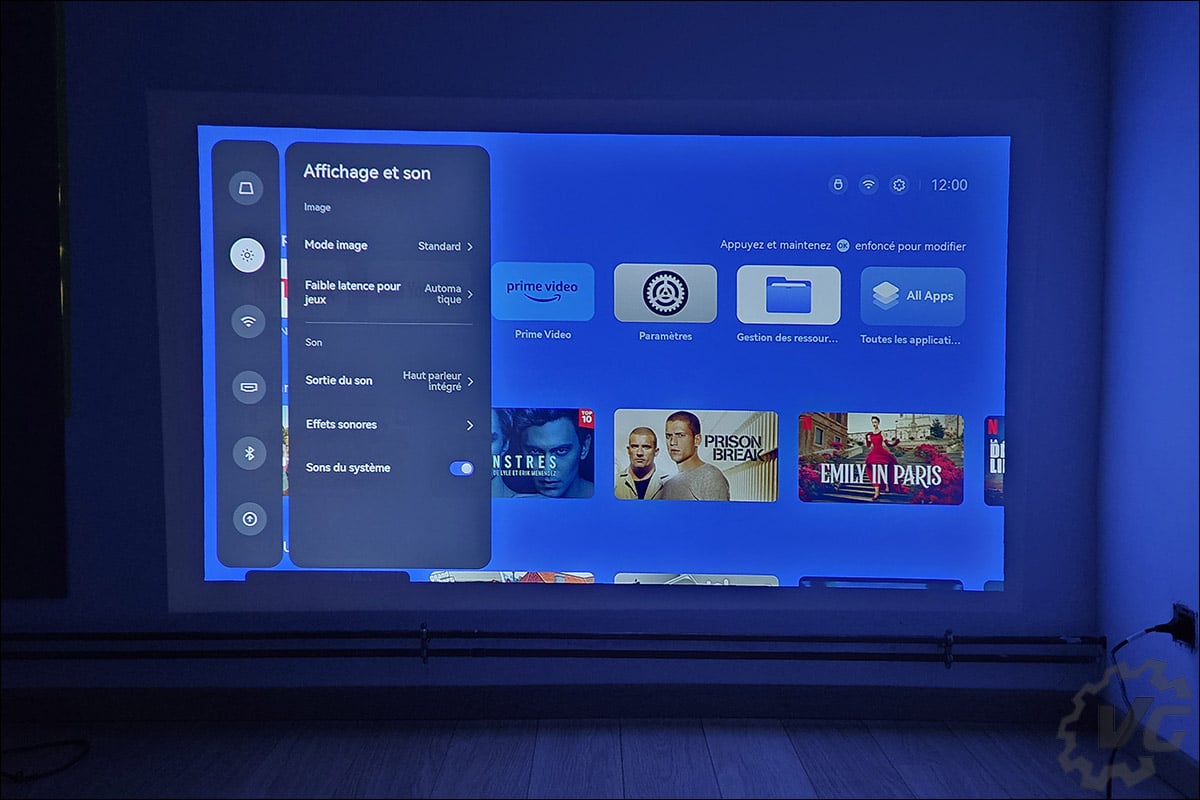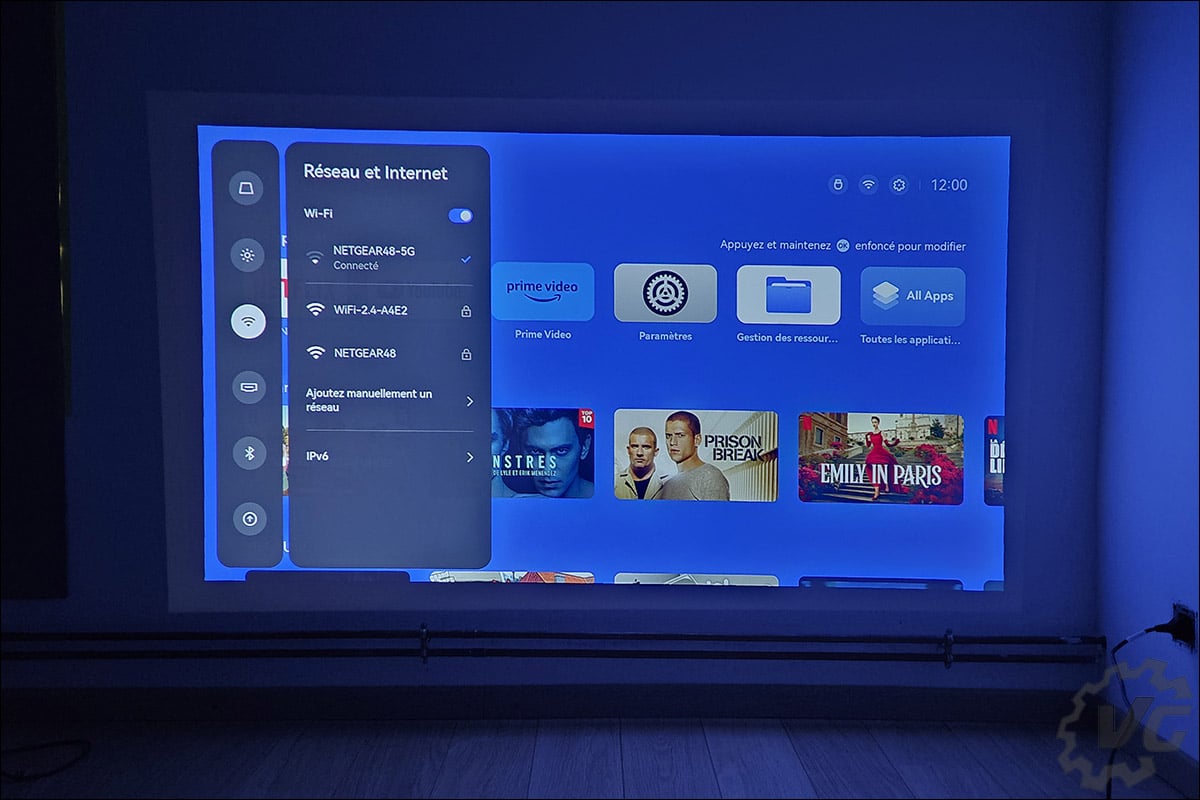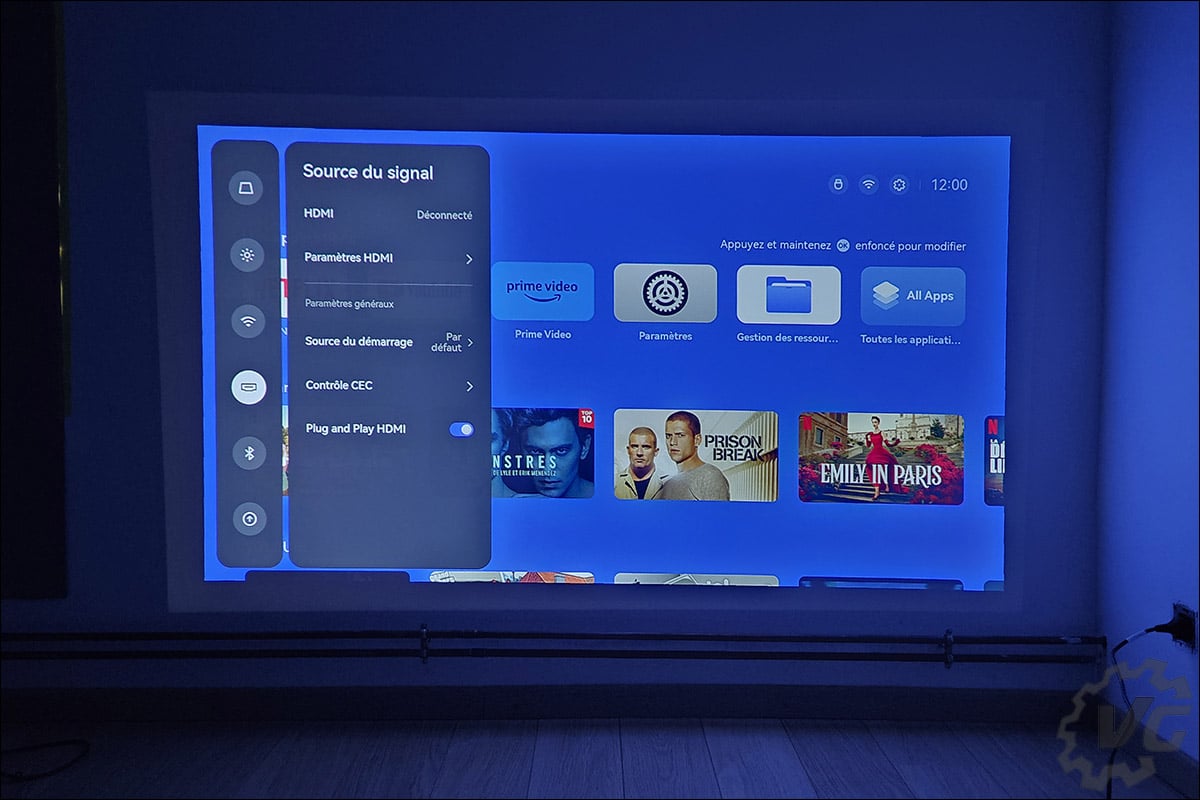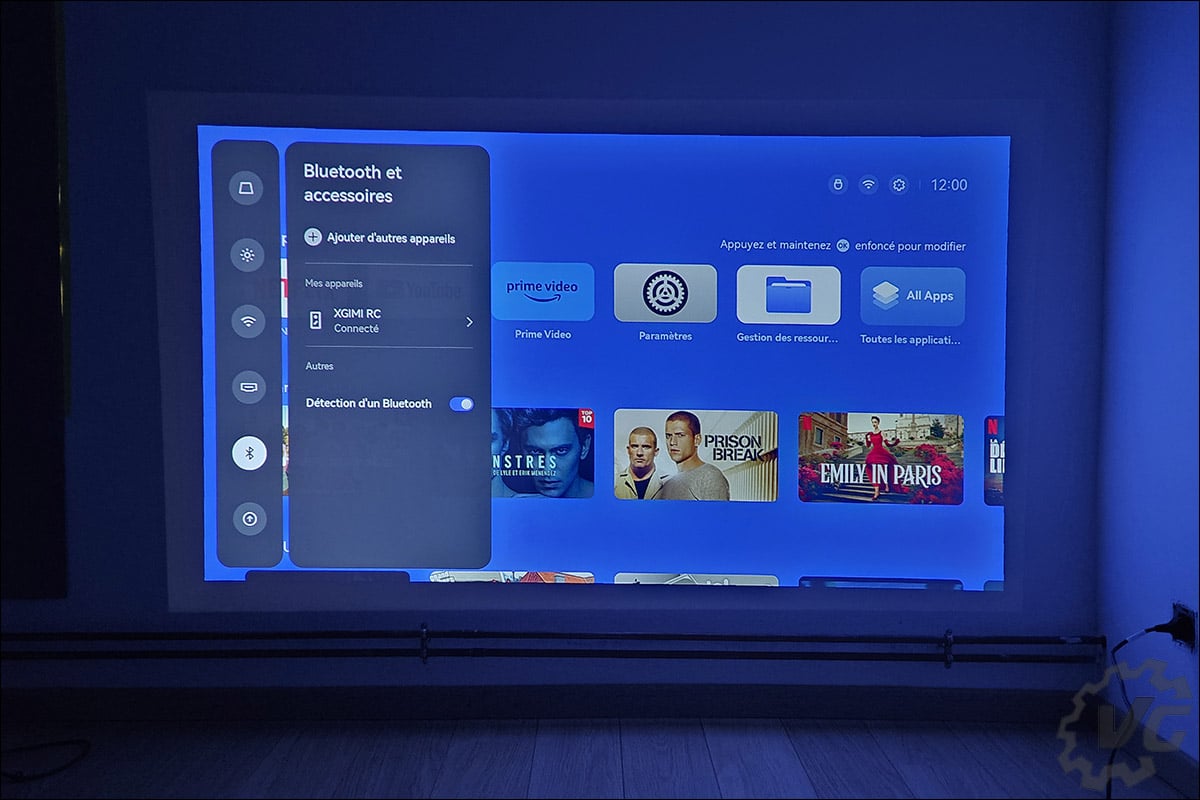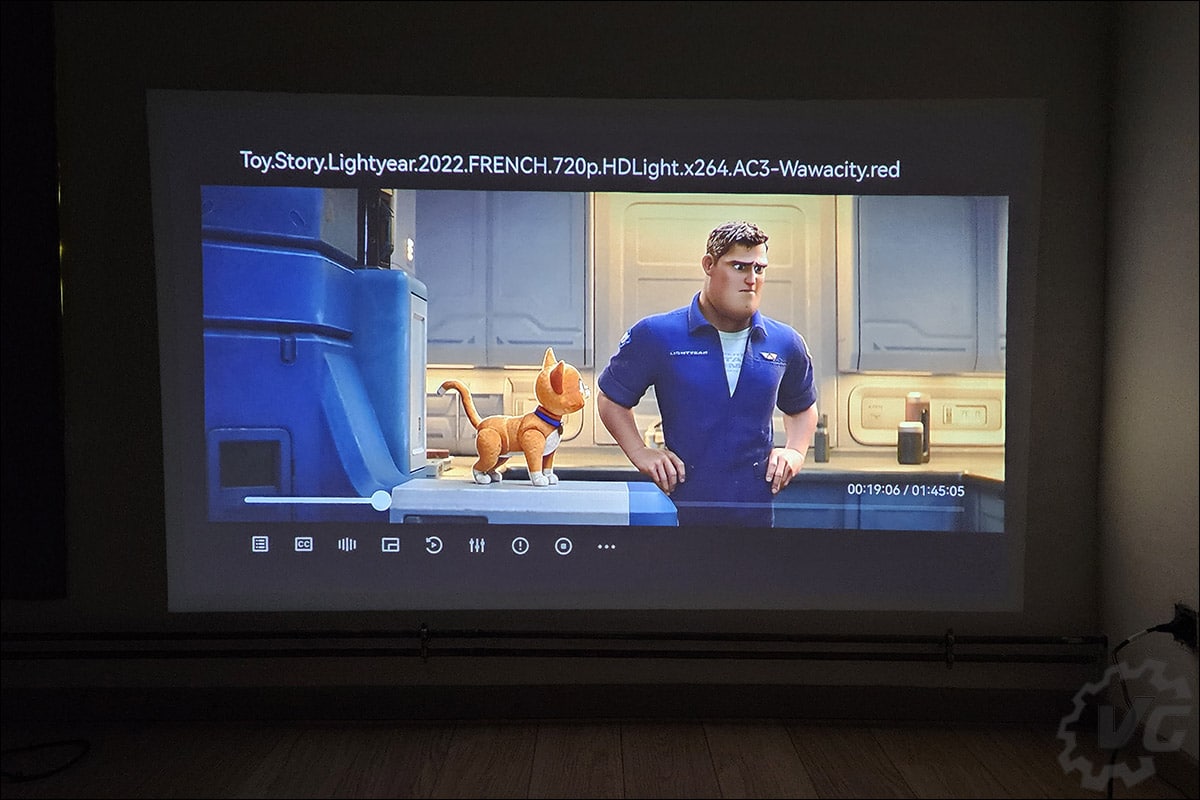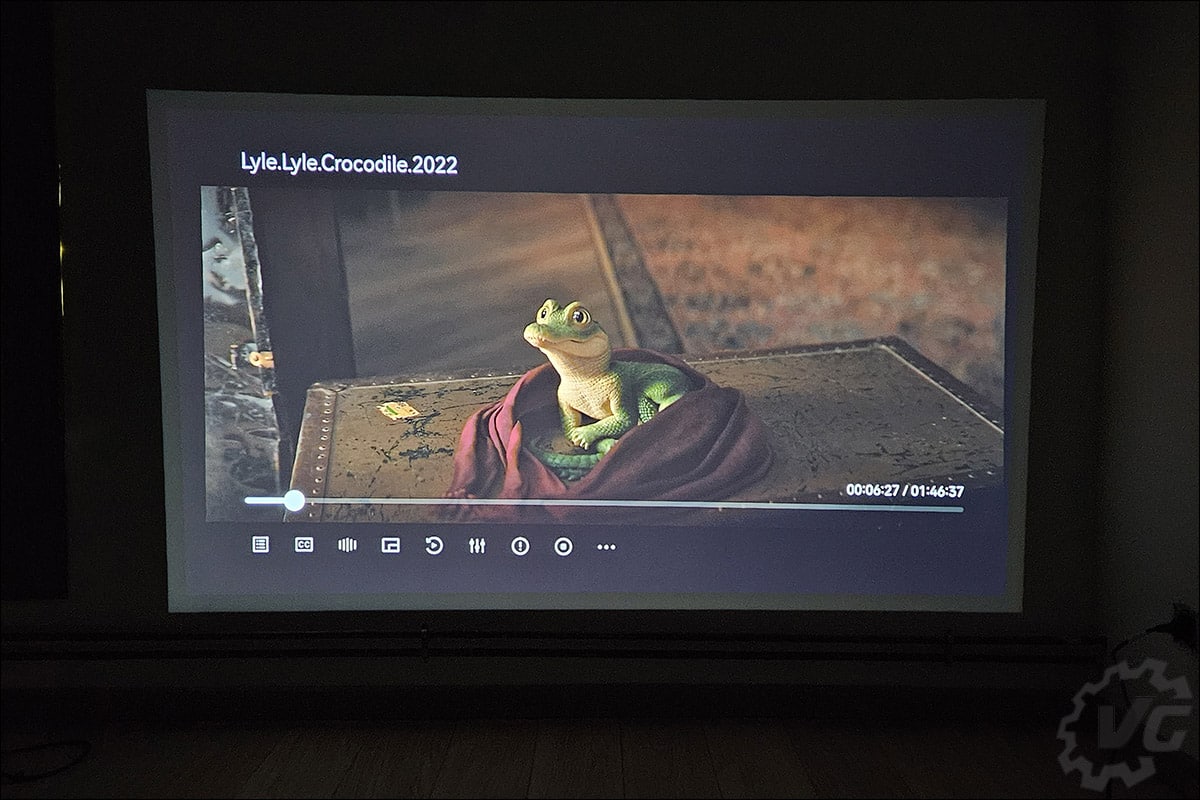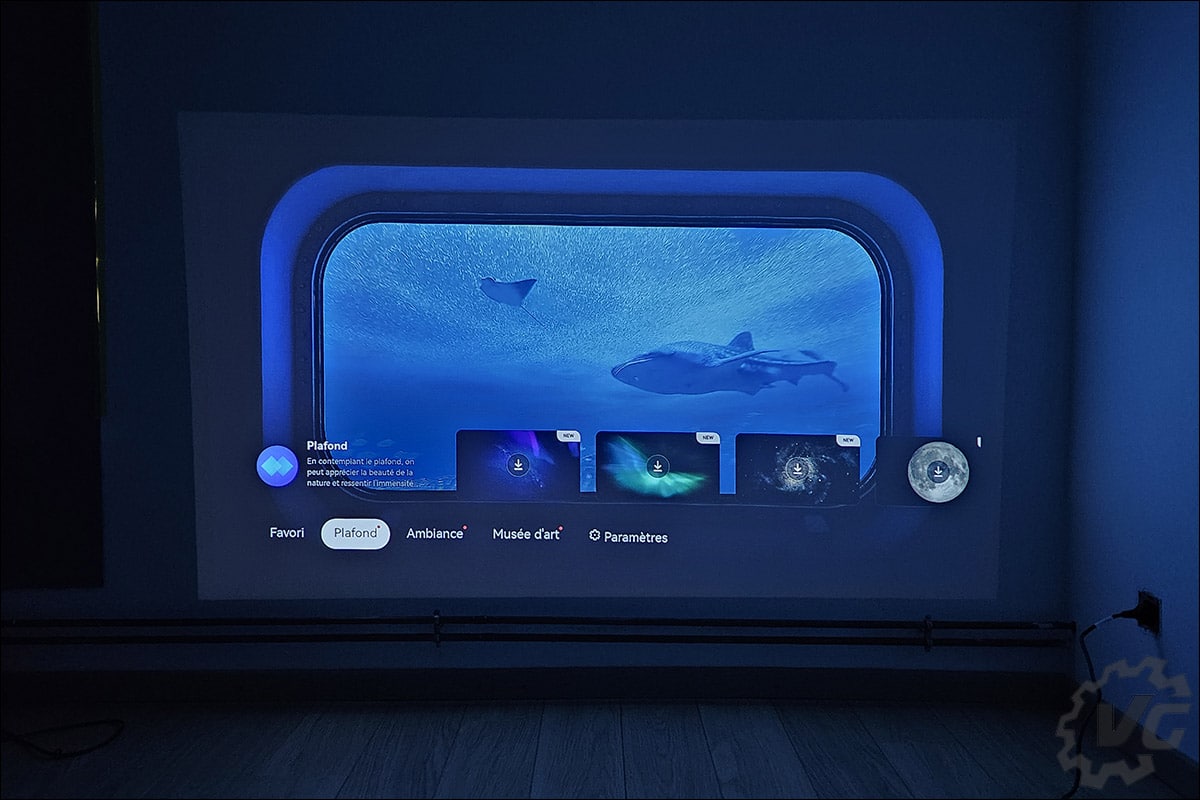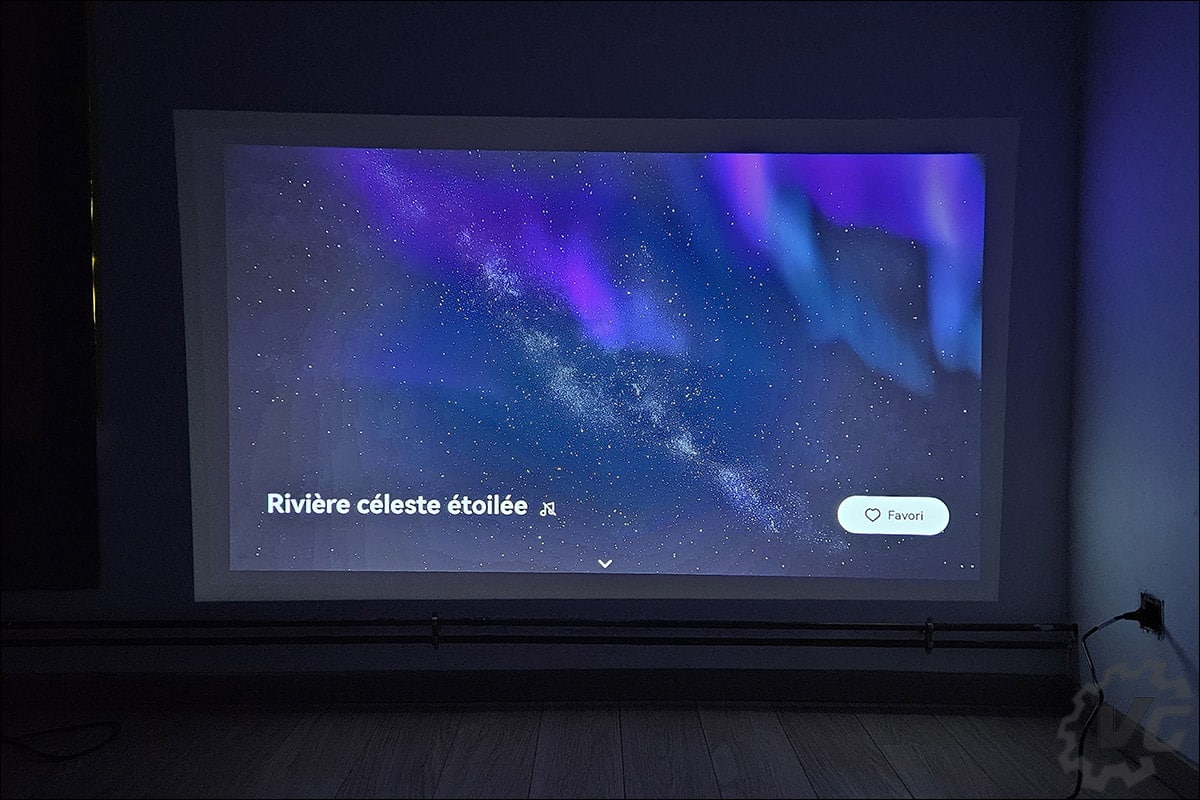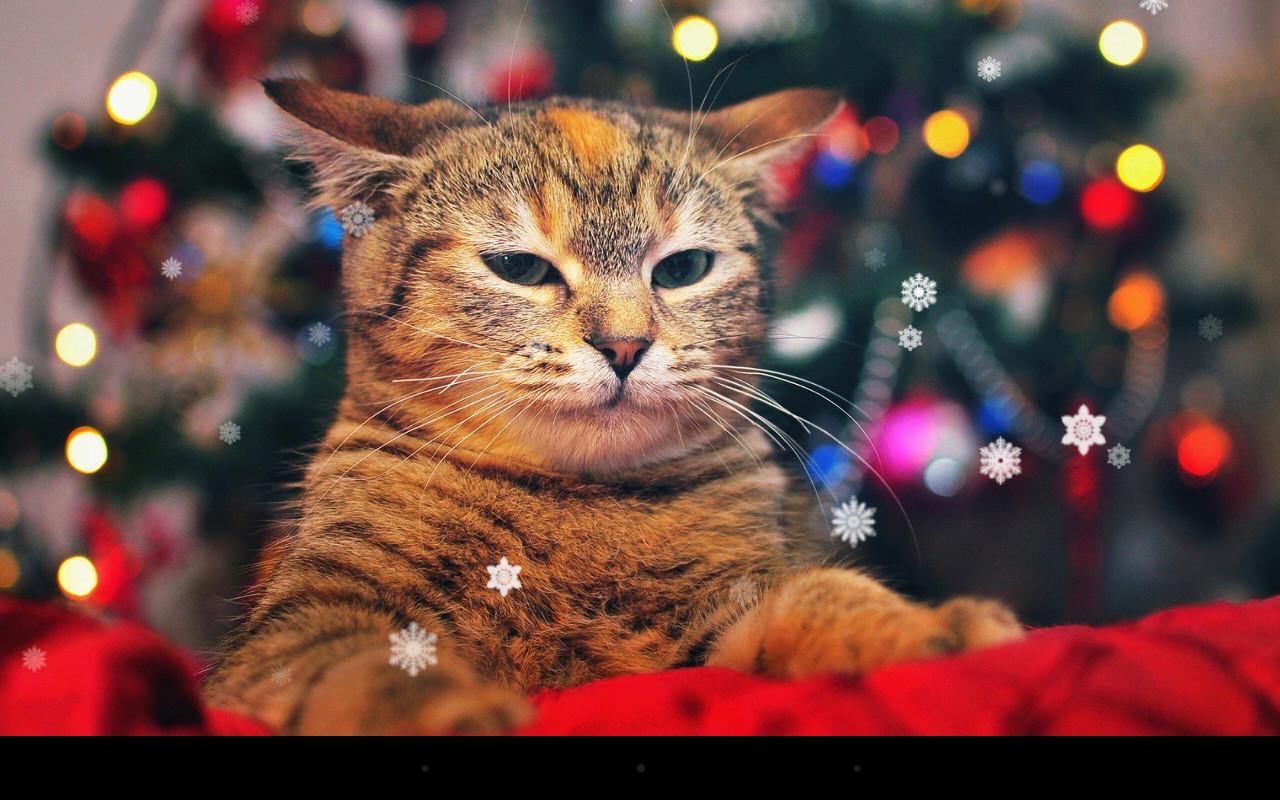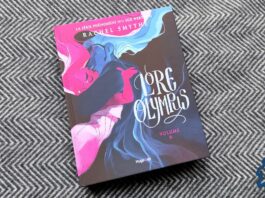Installation et tests :
Sommaire
C’est parti pour l’installation et la mise sous tension de ce XGIMI Elfin Flip. Ici, pas besoin de le placer sur un pied grâce à l’inclinaison offerte pouvant aller jusqu’à 150°. Nous avons toujours un espoir de pouvoir faire l’impasse sur le câble d’alimentation, mais une fois encore, pas de batterie intégrée, il faudra donc obligatoirement avoir recours à une source électrique.
On le pose donc sur le sol, on branche le câble d’alimentation et c’est parti pour la mise sous tension. Comme nous vous le disions à la page précédente, avec une luminosité de 400 lumens ISO, notre test se fera bien évidemment dans une pièce assez sombre afin de profiter pleinement de la qualité de l’image. Le gros point fort du XGIMI Elfin Flip est la possibilité de régler l’angle de projection, il sera aussi facile de projeter sur un mur qu’au plafond, à condition d’être en position allongée dans votre lit.
C’est parti pour la première mise sous tension. Pour ce test, le projecteur se trouve à une distance de plus ou moins deux mètres du mur, ce qui nous offre une diagonale de 80″. Vous pouvez vous référer à la capture ci-dessous afin de vous faire une idée des diagonales attendues en fonction du recul.
Ce qui est incroyable, c’est l’autogestion du projecteur Elfin Flip, dès sa mise sous tension, il va régler automatiquement la zone de projection. Il va dans un premier temps tenir compte des obstacles et réduire la surface de projection si cela est nécessaire. Il va faire la correction automatique de la distorsion trapézoïdale et enfin la mise au point automatique. Vous aurez cependant la possibilité de réaliser des rectifications manuelles si nécessaire via la télécommande.
Nous voici à présent dans l’interface utilisateur XGIMI OS, après avoir préalablement connecté notre projecteur au Wi-Fi. L’interface maison de la marque se montre très fluide, intuitive et très réactive. Bonne nouvelle puisque certaines applications sont déjà installées comme Netflix, YouTube et Prime Video. Il vous suffira donc d’introduire vos identifiants afin de profiter directement du streaming. L’interface XGIMI OS offre aussi une panoplie d’applications, mais ce n’est quand même pas Android TV.
L’interface offre toute une série de réglages comme l’affichage et le son, réseau et internet, source du signal et Bluetooth et accessoires. Vous pourrez ainsi choisir les paramètres qui vous conviennent le mieux.
La définition Full HD 1080p offre une qualité d’image vraiment bluffante qui se traduit lors de la projection d’un film par des couleurs vives et contrastées, mais aussi, pas le détail précis des lettres de l’écran d’accueil du logiciel. La qualité sonore est correcte, sans être exceptionnelle, et c’est assez logique avec deux haut-parleurs de 3W chacun. Nous vous conseillons d’opter pour une source sonore externe que vous pourrez associer sans aucune difficulté via Bluetooth.
Ce qui est assez sympa aussi, c’est ce que XGIMI appelle « Wall », entendez par là, « mur », mais nous parlerons ici de fond d’écran qui pourra soit être une image soit une animation. Vous pourrez ainsi choisir entre plusieurs thèmes plafond, ambiance et musée d’Art, voir même télécharger d’autres images que vous aimeriez projeter.
Le concept est vraiment chouette et si votre enfant est fan de l’espace, vous pourrez projeter la voie lactée directement sur le plafond de sa chambre. Sachez que certaines animations bénéficient aussi d’une source sonore.